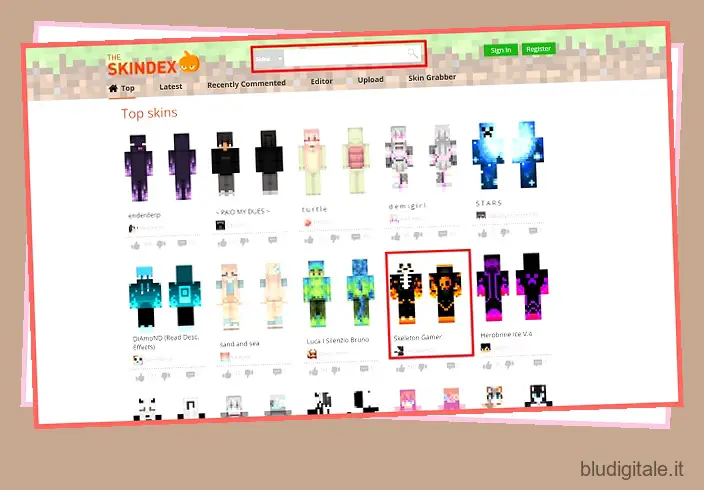Il mondo di Minecraft è incentrato sulla personalizzazione e sul distinguersi. Ma non è facile trovare idee uniche in una comunità così vasta e vivace. Ecco perché Internet ha una vasta collezione di skin Minecraft che puoi scaricare e installare per personalizzare la tua esperienza di gioco. Sono una delle opzioni di personalizzazione più comuni e celebrate nel gioco. Inoltre, puoi trovare skin ispirate a YouTuber, supereroi e quant’altro. Abbiamo anche un elenco delle migliori skin di Minecraft puoi usare se vuoi fare una scelta veloce. Per quanto riguarda il processo, è semplice applicare le skin scaricate e l’opzione è disponibile in ogni edizione di Minecraft, sia essa PE, Java o Bedrock. Puoi persino utilizzare la maggior parte delle skin in modo intercambiabile tra le edizioni. Ma questa è una discussione per dopo. Per ora, impariamo come scaricare e installare le skin di Minecraft.
Scarica e installa skin in Minecraft (2022)
Facendo riferimento alle skin di Minecraft, ci concentreremo sui pacchetti skin per il nostro protagonista anziché sulle entità o sui mob nel gioco. Ciò significa che le skin in Minecraft di solito si riferiscono all’aspetto del personaggio principale, che puoi personalizzare in modi illimitati. Per cambiare le skin di altri personaggi, avrai bisogno di qualcosa chiamato risorsa Minecraft o pacchetti di texture e puoi dare un’occhiata ad alcuni dei migliori dall’articolo collegato. Per ora, assicurati di avere una versione funzionante di Minecraft e iniziamo trovando una buona skin per il tuo personaggio. Sommario
Come scaricare skin per Minecraft
Se volete continuare a leggere questo post su "Come scaricare e installare skin in Minecraft" cliccate sul pulsante "Mostra tutti" e potrete leggere il resto del contenuto gratuitamente. ebstomasborba.pt è un sito specializzato in Tecnologia, Notizie, Giochi e molti altri argomenti che potrebbero interessarvi. Se desiderate leggere altre informazioni simili a Come scaricare e installare skin in Minecraft, continuate a navigare sul web e iscrivetevi alle notifiche del blog per non perdere le ultime novità.
Esistono molti siti Web basati sulla comunità in cui è possibile ottenere gratuitamente migliaia di skin di Minecraft. In questa guida, il sito Web su cui ci concentreremo si chiama Skindex ed è una delle opzioni più popolari.
1. Per iniziare, vai alla home page di Minecraft Skindex e fai clic su una delle skin che ti piacciono. Useremo la skin Skeleton Gamer per questa dimostrazione. Puoi anche provare a utilizzare l’opzione di ricerca per cercare un personaggio o un tema specifico. Inoltre, puoi controllare i nostri elenchi curati delle skin Minecraft più belle e delle migliori skin per ragazze Minecraft tramite gli articoli collegati.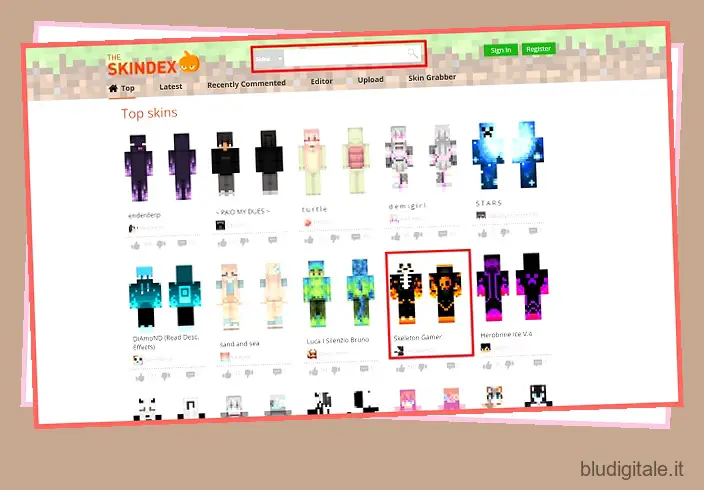
2. Una volta selezionata una skin, si aprirà una nuova pagina con più opzioni per esportare la skin. Quello che vuoi fare dopo è fare clic sul pulsante “Download” nel menu a destra.
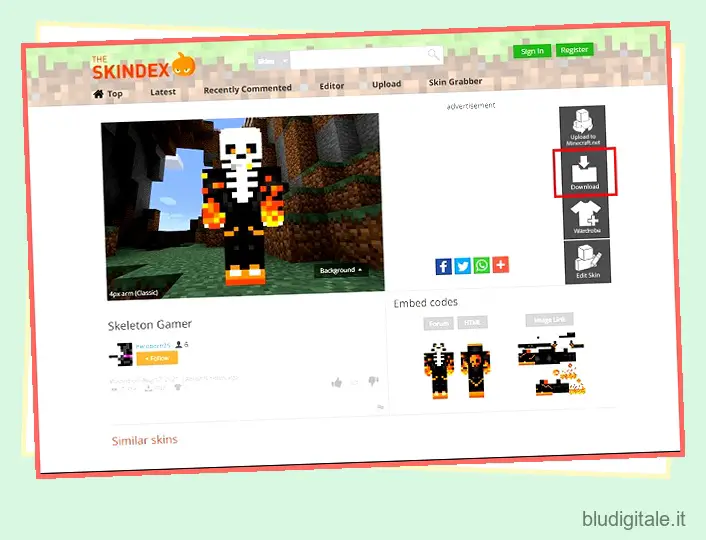
3. Scaricherà immediatamente un file PNG sul tuo computer. Lo troverai nella cartella Download e sarà un file PNG di bassa qualità.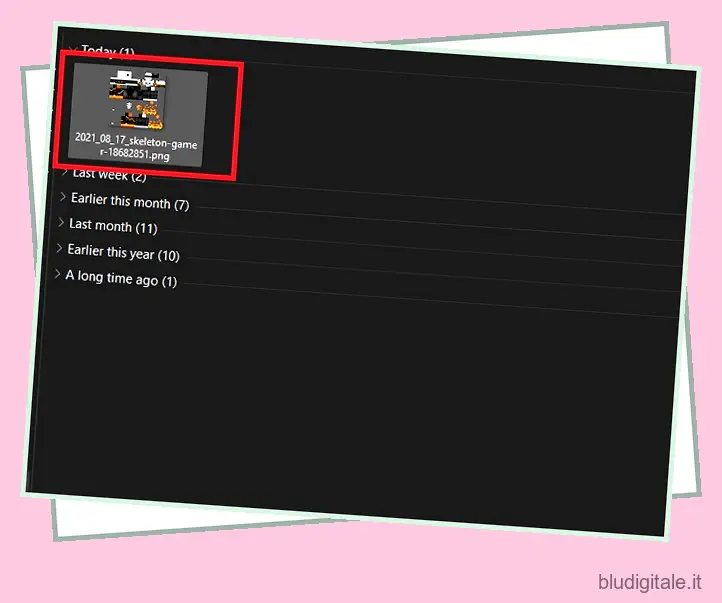
Come installare skin su Minecraft Bedrock Edition
Nell’edizione Minecraft Bedrock, ottieni uno skin builder in-game. Hai la possibilità di importare e persino acquistare skin all’interno del gioco stesso. Per scaricare e installare skin in Minecraft Bedrock, procedi nel seguente modo.
1. Apri Minecraft sul tuo dispositivo e fai clic sul pulsante “Profilo” sotto il tuo personaggio sul lato destro della schermata iniziale. 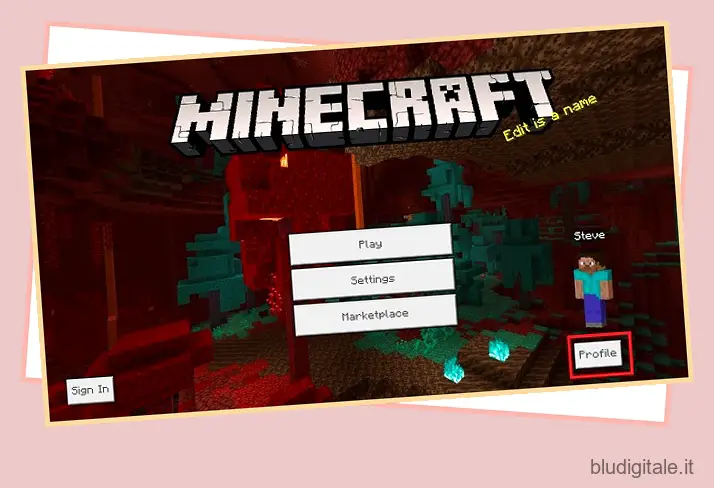
2. Sarai indirizzato alla schermata di selezione del personaggio, dove potrai scegliere un personaggio specifico a cui applicare la skin. Quindi, fai clic sull’opzione “Modifica carattere”.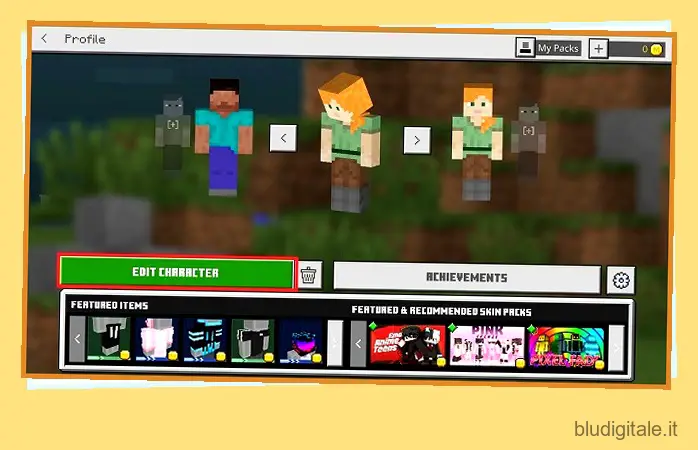
3. Ora, passa alla seconda scheda in alto a sinistra per aprire le opzioni delle tue skin. Qui, nella sezione “Posseduto”, puoi fare clic sull’opzione “Importa”, seguita da “Scegli nuova skin”.
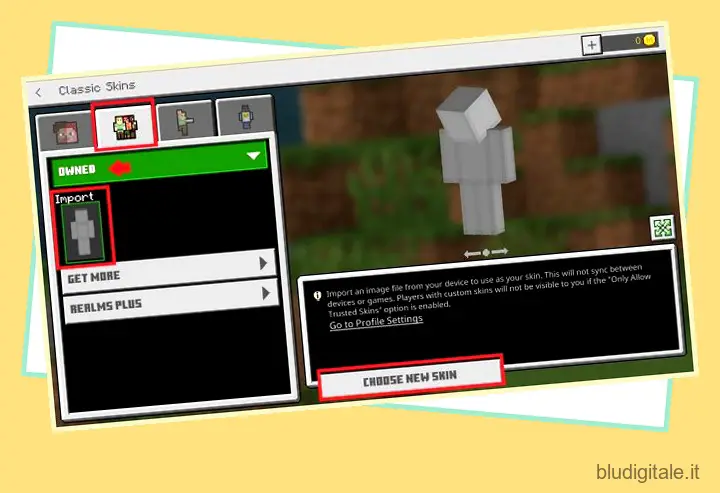
4. Si aprirà una finestra di Windows Explorer. Vai alla cartella Download e seleziona il file della skin PNG. Quindi, fai clic su “Apri” per caricare la skin nel gioco.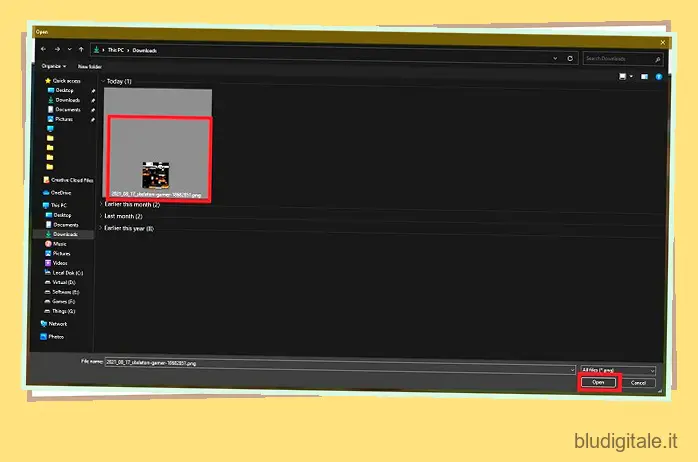
5. Scegli il tipo di modello classico o sottile. L’unica differenza sarà nella larghezza delle braccia. Una volta che hai finito, la tua skin verrà caricata in Minecraft e sarai pronto per giocare con la stessa applicata al tuo personaggio. 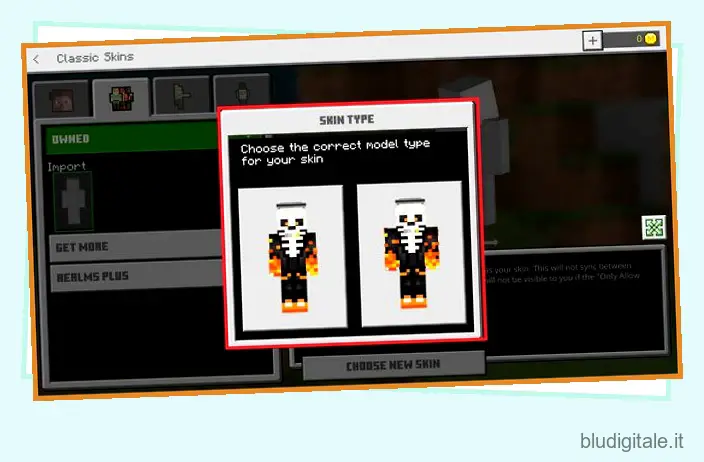
Come cambiare la skin del tuo personaggio su Minecraft Java Edition
Anche quando puoi utilizzare la stessa skin su una qualsiasi delle tue versioni di Minecraft, dovrai seguire procedure diverse per installarla su ciascuna di esse. Puoi sospettare diversi linguaggi di programmazione come motivo da incolpare, come abbiamo discusso nel nostro Confronto tra Minecraft Java e Bedrock .
- Per l’edizione Java, vai al sito Web ufficiale di Minecraft e fai clic sul pulsante “Accedi” nell’angolo in alto a destra. Quindi, puoi utilizzare le credenziali del tuo account Microsoft o Mojang per accedere al sito Web.
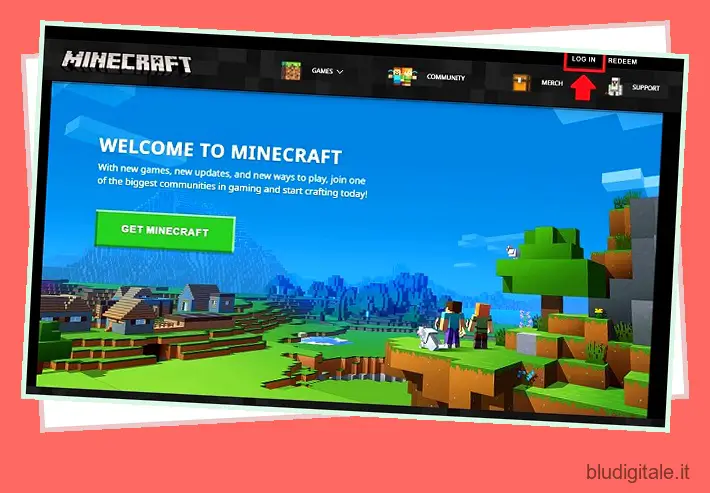
2. Ora vedrai un’opzione chiamata “Skin” nel menu a sinistra, che facendo clic ti condurrà alla sezione di caricamento della skin. Qui puoi selezionare la versione del tuo modello come Slim o Classic e caricare qualsiasi skin scaricata. Il modello slim ha solo il carattere con le braccia più sottili e nessun’altra differenza significativa.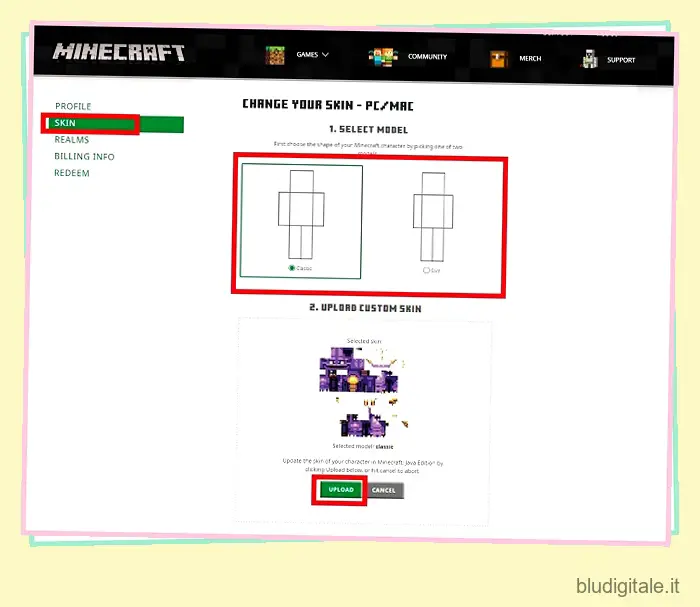
In alternativa, puoi anche tornare al secondo passaggio di download delle skin e fare clic sul pulsante “Carica su Minecraft”. È presente sopra il pulsante “Download” per raggiungere questo processo di caricamento della skin ma più veloce di prima.
3. Ora sarai in grado di vedere la nuova skin sul tuo personaggio ogni volta che avvii Minecraft. La nuova skin potrebbe essere coperta da un’armatura per alcuni giocatori e potrebbe essere necessario rimuoverla per testarla correttamente.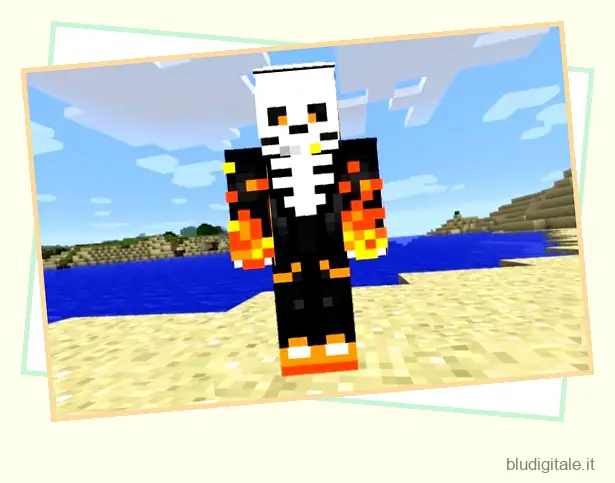
Come cambiare la skin del tuo personaggio usando Minecraft Launcher
Se la tua edizione Minecraft Java è in esecuzione offline, il processo basato sul sito Web potrebbe non funzionare per te. Per fortuna, puoi anche scaricare e installare skin utilizzando il launcher predefinito di Minecraft.
1. Assicurati di aver scaricato una skin utilizzando la prima sezione del tutorial. Quindi, apri Minecraft Launcher facendo doppio clic sulla sua icona sul desktop o nella directory del gioco. Puoi anche cercarlo dopo aver premuto il tasto Windows.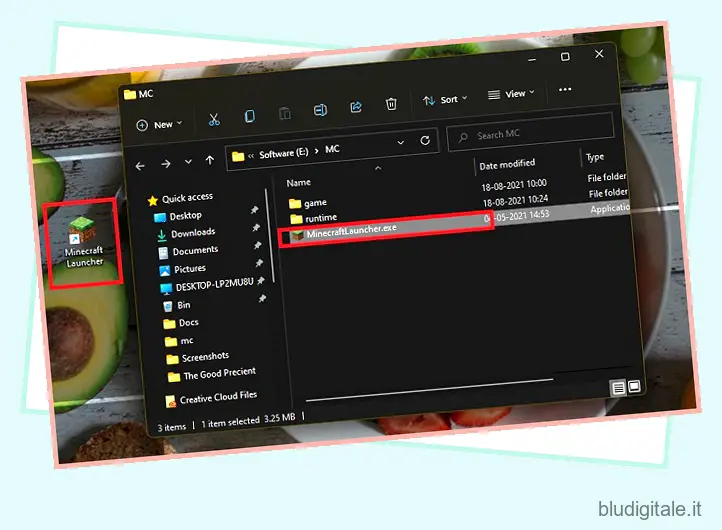
2. Una volta aperto il programma di avvio, non fare clic sul pulsante di riproduzione come al solito. Passa invece alla scheda ” Skin ” nella parte superiore del programma di avvio. Quindi, seleziona l’opzione “Nuova skin” facendo clic sul segno “+”.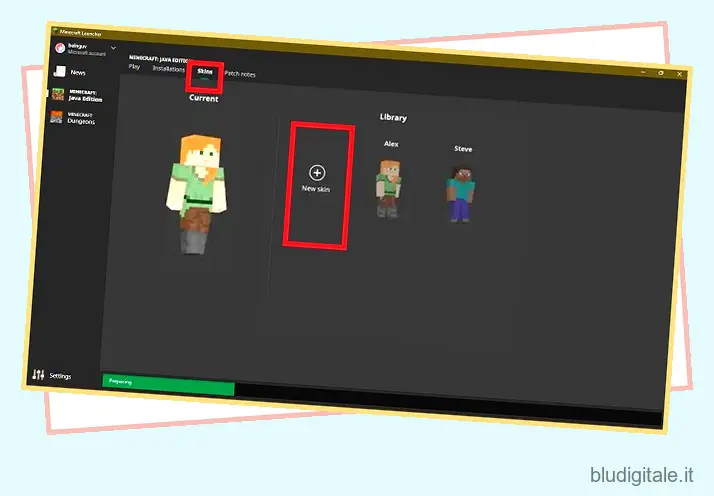
3. Ora, il programma di avvio ti chiederà di caricare la tua skin personalizzata. Qui, fai clic sul pulsante “Sfoglia” per selezionare il file della skin PNG da scaricare. Puoi usare il modello del giocatore come classico o sottile. Una volta selezionata la skin, puoi fare clic sul pulsante “Salva e usa” per applicarla immediatamente.
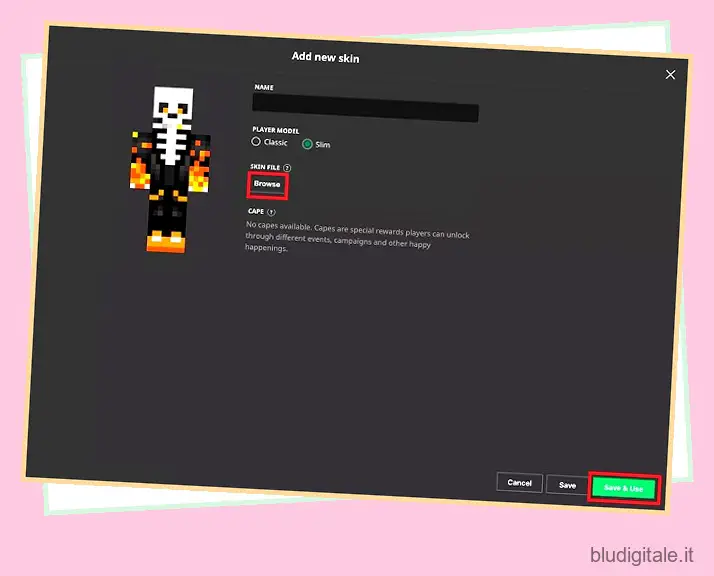
Installa skin tramite Minecraft Pocket Edition (MCPE) su Android e iOS
Fortunatamente, a causa dell’ambiente Bedrock connesso, il processo per modificare o aggiungere skin in Minecraft PE per Android, Windows 10, iOS e Fire OS è lo stesso dell’installazione di skin su Minecraft Bedrock Edition.
Puoi utilizzare il tutorial Bedrock Edition in precedenza in questo articolo per installare nuove skin nella Pocket Edition di Minecraft. La differenza principale che noterai è che invece del pulsante “Profilo” nella schermata iniziale, troverai un’icona appendiabiti . Puoi fare clic su questa icona e iniziare a seguire lo stesso processo dell’edizione Bedrock del gioco per cambiare la tua skin Minecraft.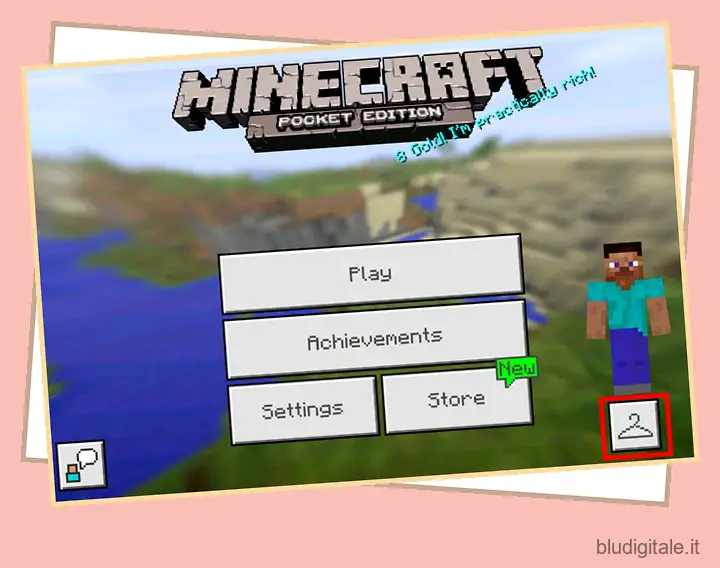
Crea la tua skin in Minecraft
Ci possono essere due modi per modificare e creare le tue skin Minecraft personalizzate. Innanzitutto, puoi utilizzare la skin predefinita come modello e modificarla in qualsiasi software di fotoritocco come Photoshop. Ti darà più opzioni di personalizzazione e ti permetterà anche di aggiungere foto su di esso. Assicurati solo di salvarlo come PNG trasparente con la stessa risoluzione e dimensioni della skin di base.
Se non desideri un livello di personalizzazione più profondo per la tua skin, utilizza l’editor di skin Minecraft online da Skindex, lo stesso sito Web che abbiamo utilizzato per scaricare le skin sopra. Ecco come:
1. Apri MinecraftSkins Skin Editor o fai clic sul pulsante “Modifica skin” su qualsiasi skin che stai navigando online su Skindex. Vedrai anche l’opzione Editor nella barra dei menu in alto del sito.
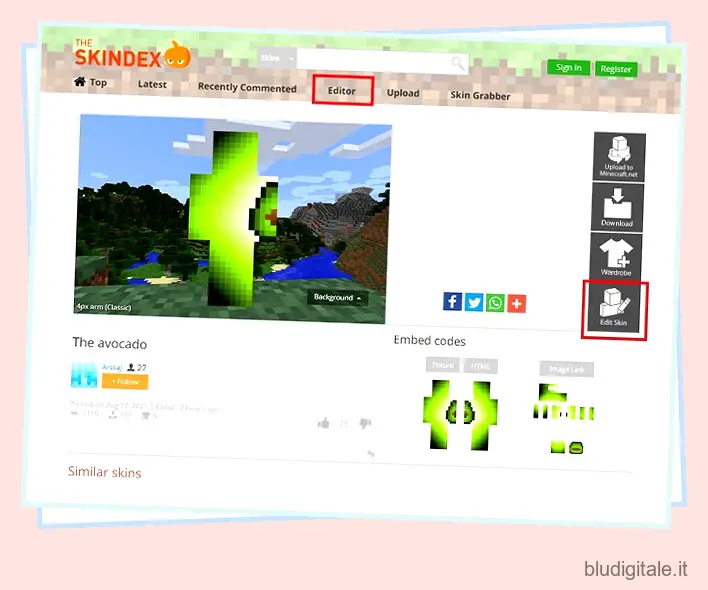
2. Ora verrai indirizzato allo Skin Editor, dove puoi utilizzare un semplice pennello e uno strumento di colorazione per riempire le caselle per creare una skin di Minecraft. L’editor sembrerebbe la versione più semplice di MS Paint.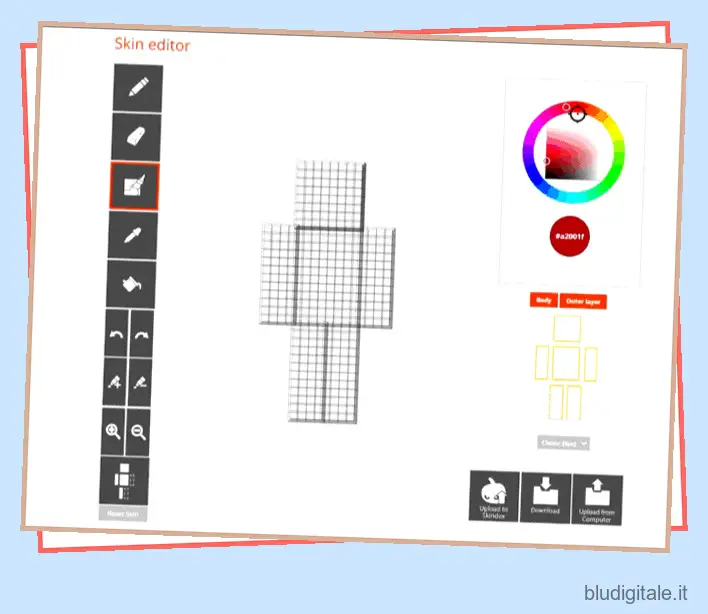
3. Una volta terminata la modifica della skin, è possibile selezionare il modello come Classic o Slim e fare clic sul pulsante “Download”. Puoi applicarlo al tuo personaggio allo stesso modo di qualsiasi altra skin scaricata. In alternativa, puoi anche caricare la tua skin su Skindex cliccando sul pulsante “Carica su Skindex”. Ti permetterà di condividere la tua creazione con altri giocatori di Minecraft che utilizzano questo sito web.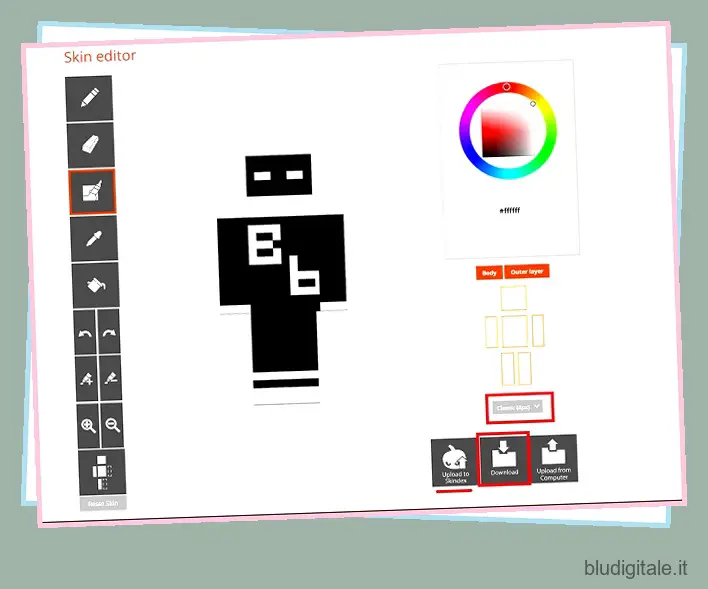
4. Puoi quindi caricare la tua skin fatta da te nel gioco e persino modificarla in seguito su Skindex o semplicemente sui classici editor di foto secondo le tue preferenze. Se desideri maggiori informazioni su come creare la tua skin Minecraft , abbiamo una guida dettagliata pubblicata e collegata proprio qui.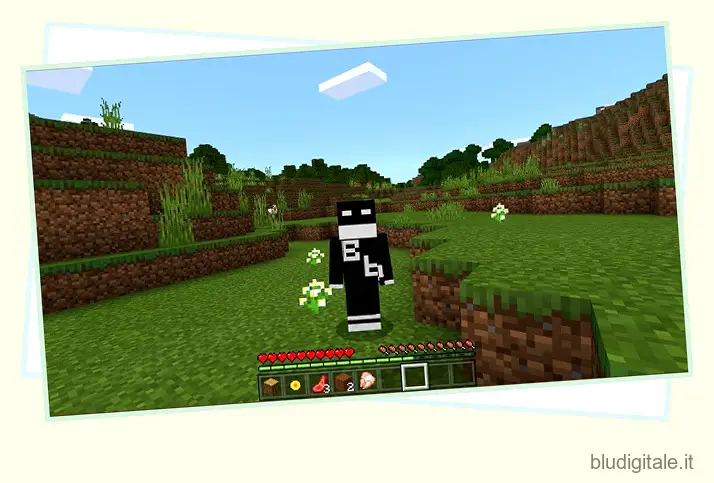
Domande frequenti
D. Skindex è sicuro da usare?
Sì, tutto ciò che stai scaricando o caricando sul sito web Skindex sono solo immagini di skin. È completamente sicuro e utilizzato regolarmente da migliaia di giocatori di Minecraft.
D. Posso acquistare skin di Minecraft?
L’edizione Minecraft Bedrock ha un mercato integrato in cui puoi ottenere skin da Mojang e dai loro partner. Tuttavia, puoi ottenere skin simili e molte altre anche online gratuitamente.
D. Le skin possono farti bannare?
A seconda delle regole di server specifici, indossare skin inappropriate può farti bannare. Le skin inappropriate sono quelle che includono contenuti relativi a terrorismo, razzismo, sex appeal, ecc.
D. Come ottenere i mantelli con le skin di Minecraft?
Puoi acquistare skin con mantelli sul mercato dell’edizione Bedrock. Al momento non è possibile ottenere un mantello sull’edizione Java, ma ci sono diverse mod che puoi provare per ottenere un impatto simile.
D. Le skin bedrock funzionano su Java?
Tecnicamente, puoi utilizzare lo stesso file skin PNG nelle edizioni Bedrock o Java. Ma poiché Bedrock ha strati geometrici extra sulle loro pelli, potresti non vedere i risultati attesi quando utilizzi le pelli. Tuttavia, l’utilizzo delle stesse skin su diverse edizioni del gioco non causerà problemi seri.
D. Come posso vedere il mio personaggio in terza persona in Minecraft?
Puoi premere il tasto “F5” sulla tastiera per cambiare la tua prospettiva nel gioco. Ti permetterà di vedere le tue skin installate da diverse angolazioni. È possibile premere nuovamente il pulsante per tornare alla visualizzazione originale.
D. Dove posso ottenere le skin di Minecraft?
L’opzione più popolare per ottenere skin in Minecraft è Skindex, ma qui ci sono alcune altre alternative che puoi verificare:
- www.tynker.com
- namemc.com
- Google Play Store o Amazon App Store (Android)
- App Store iOS
- Mercato ufficiale di Minecraft
Applica le tue skin personalizzate in Minecraft
Ora sei pronto per scaricare e installare skin in Minecraft. Ce ne sono molti rari da Avengers a Mario che puoi provare a cercare. Se non trovi nulla che ti piace, puoi sempre provare a creare la tua skin Minecraft. Ma non dimenticare di condividere queste skin che crei con i lettori nei commenti qui sotto. Puoi anche condividerli con l’enorme community su alcuni di questi fantastici server Discord per Minecraft . Per quanto riguarda coloro che cercano una nuova esperienza oltre le skin, prova questi migliori giochi sandbox come Minecraft . Ora vai avanti e inizia a installare nuove skin di Minecraft.